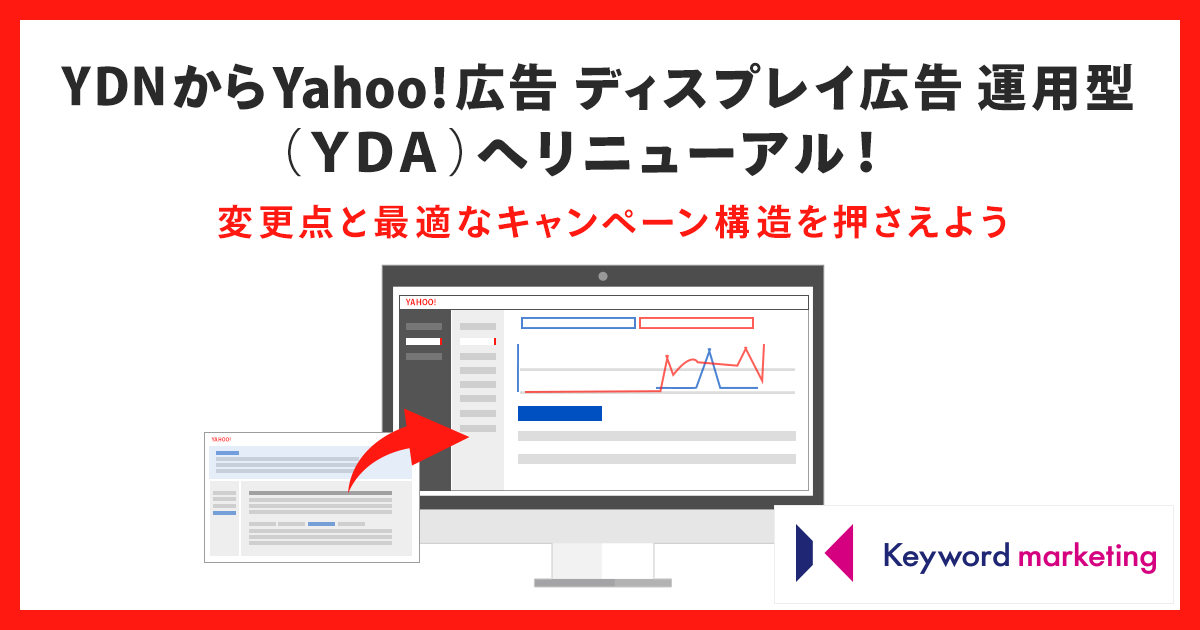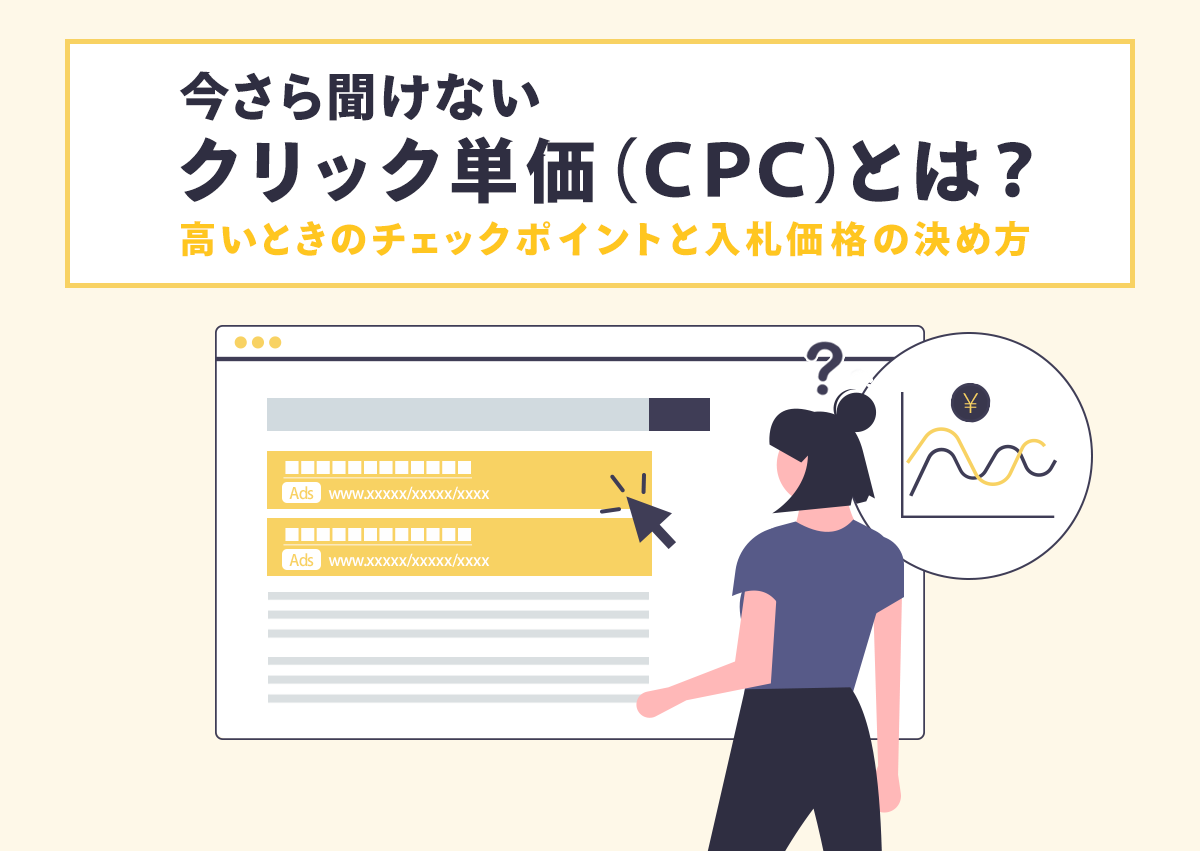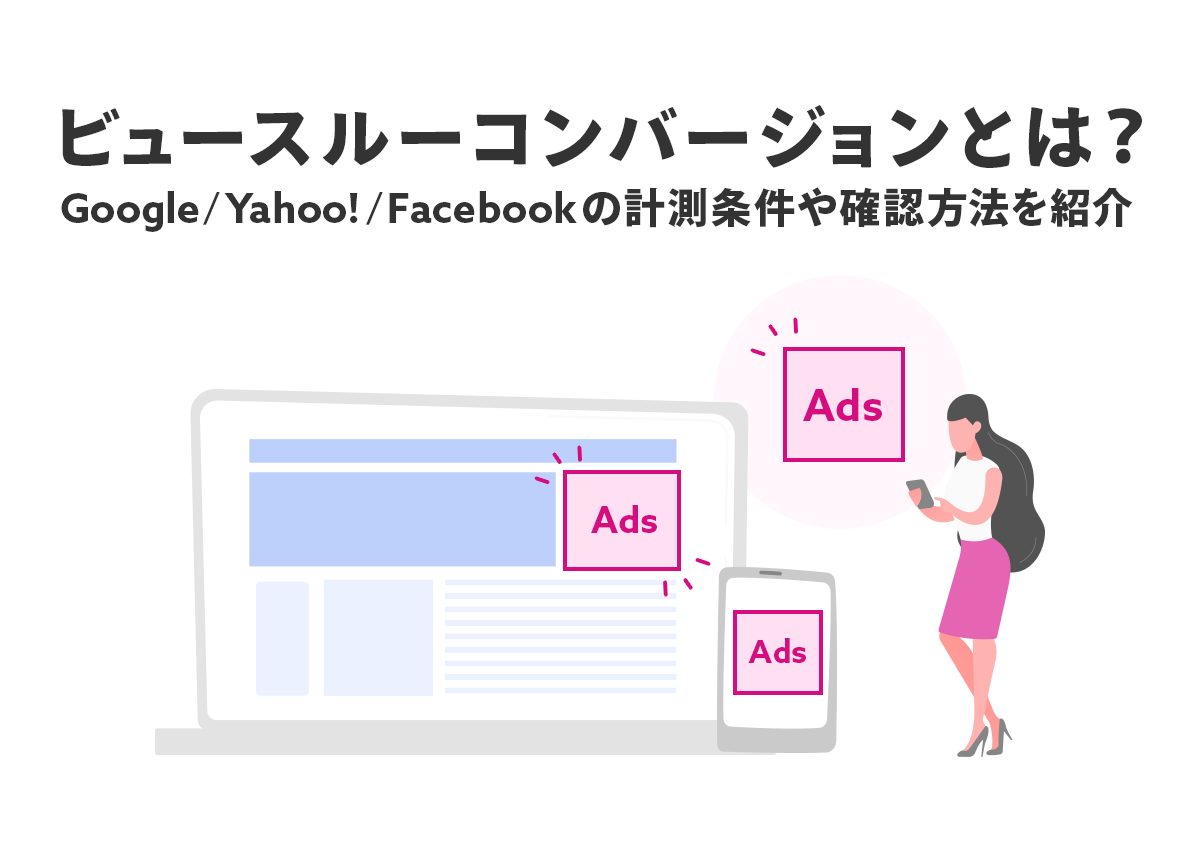自社の広告が1つのページにいくつも表示されていて「ユーザーを不快にしているかも…」と不安になったことはありませんか。
今回は、そんなときに1ユーザーあたりに広告を表示する回数を制限できる便利な機能「フリークエンシーキャップ」について解説します。
ここでは Google ディスプレイ、Yahoo! ディスプレイにおいてのフリークエンシーキャップという前提で説明していきます。
事例を挙げながら最適なキャップ回数についても解説しますので、設定時の参考にしてください。
フリークエンシーキャップとは
フリークエンシーキャップとは、ディスプレイ広告で1ユーザーに表示される広告の回数上限を設定できる機能です。
たとえば、あるキャンペーンで1週間・10回と設定すると、そのキャンペーンでは一人のユーザーへの広告表示が1週間以内で10回に達したら、それ以降の期間はそのユーザーには広告が配信されなくなります。
フリークエンシーキャップに関連する言葉として、「フリークエンシー」と「リーチ」があります。この2つは混同しやすい言葉なので、意味をしっかりと理解しておきましょう。
フリークエンシーとは
フリークエンシーとは、一定の期間に1ユーザーに対して広告を表示した回数のことを指します。たとえば期間を1週間で区切ったとき、一人のユーザーに1週間で10回広告が表示されたら、フリークエンシーは10になります。
混同しやすいリーチ
フリークエンシーと類似する用語に「リーチ」というものがあります。リーチは、一定の期間に広告が表示されたユーザーの人数のことを指します。フリークエンシーは「広告が一人当たり何回表示されたか」に対して、リーチは「広告が何人に表示されたか」を表します。
フリークエンシーキャップの仕組み
次にフリークエンシーキャップの基本的な機能や仕組みについて説明します。設定項目やどんなときにカウントされるか、ユーザーの識別のされ方を順番にお伝えします。
設定できる項目は3つ
フリークエンシーキャップは以下の3点を設定することができます。
- 階層:どの階層を基準とするかを指定、キャンペーン・広告グループ・広告から選択可能
- 回数:1ユーザーあたりの広告表示の回数上限を指定、Google は1~1,000,000回、Yahoo! は1~100回の範囲で指定可能
- 期間:期間を指定、日単位、週単位、月単位から選択可能
特に「階層」の設定が肝になっていて、この設定次第で1ユーザーに表示される回数の総数が変わるので注意しましょう。
ここでは分かりやすいように、期間と広告は以下の条件で設定します。この条件下で階層ごとに設定を変更したときに、ユーザーへ合計何回広告が表示されるかを解説します。
- 期間:月
- 回数:5回
階層が「キャンペーン」の場合
キャンペーン1に2つの広告グループがあり、その中にそれぞれ2つの計4つの広告が登録されているとします。
各広告の配信回数にかかわらず、ユーザーに対してキャンペーン合計の配信回数が5回になったら、キャンペーン1の広告はこの月ではユーザーにこれ以上配信されません。
ただし、他のキャンペーンの広告は表示される可能性があります。
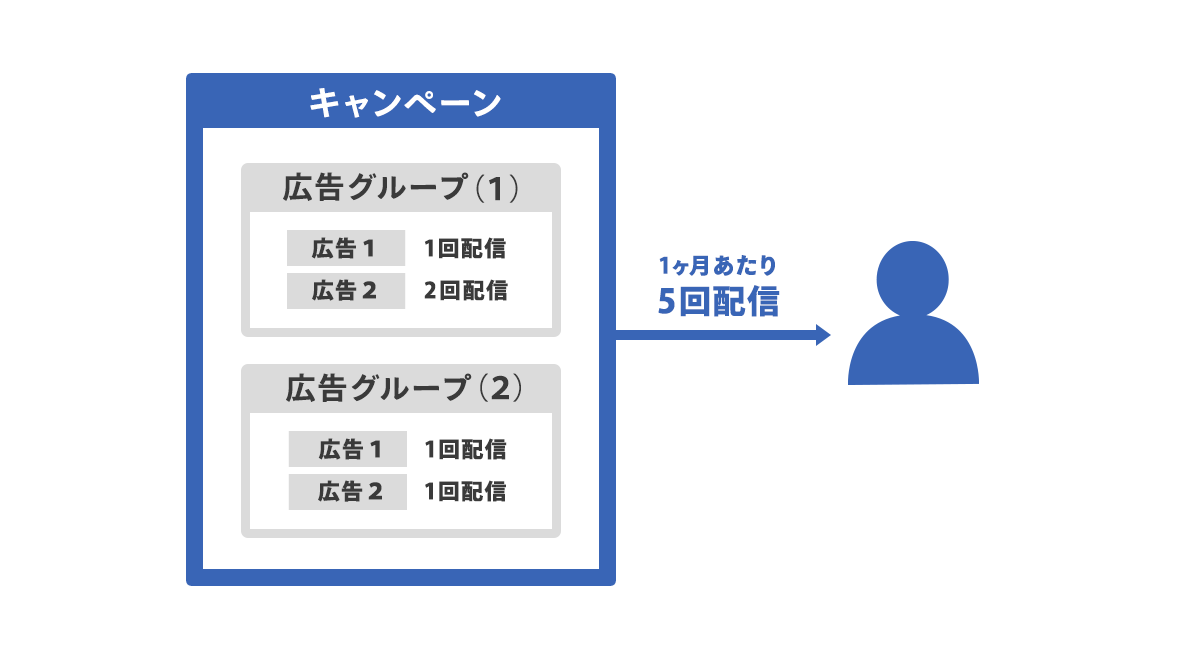
階層が「広告グループ」の場合
同じ構造でこの設定例の場合、各広告の配信回数にかかわらず、ユーザーに対して広告グループ1合計の配信回数が5回になったら、広告グループ1の広告はこの週ではユーザーにこれ以上配信されません。
同じキャンペーンの広告グループ2の広告も、広告グループ合計の配信回数が5回になるまでは配信されます。
つまり、このキャンペーンには広告グループが2つあるので、ユーザーへの表示回数は最大10回になります。
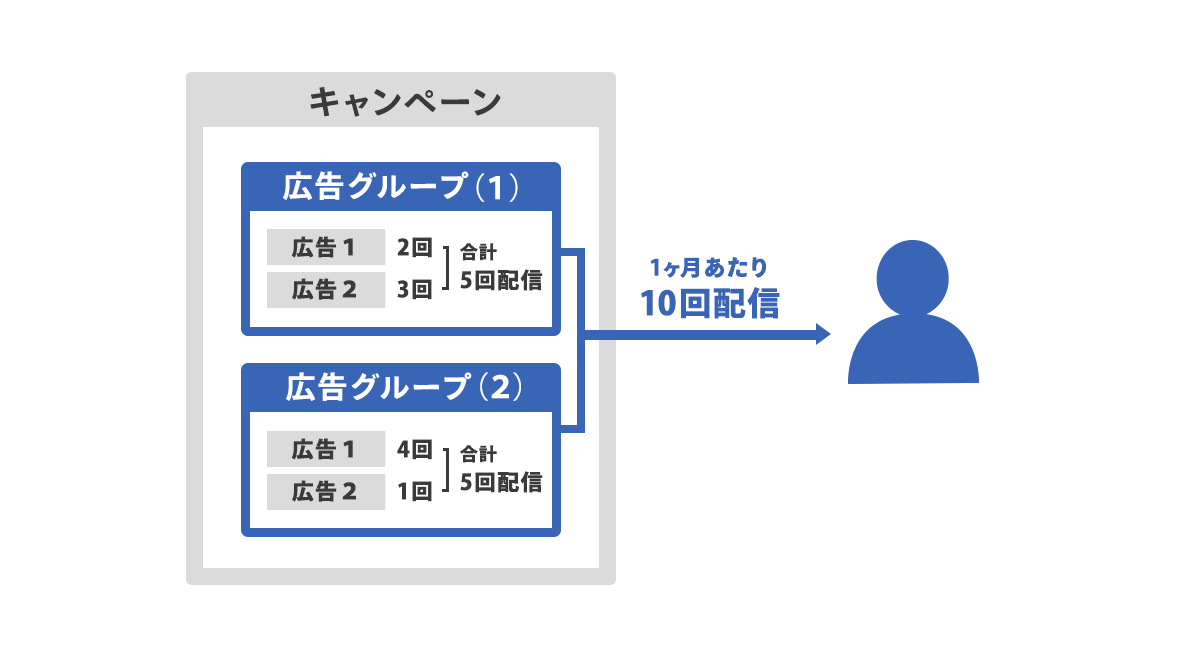
階層が「広告」の場合
同じ構造でこの設定例の場合、ユーザーに対して広告1の配信回数が5回になったら、広告1はこの月はユーザーにこれ以上配信されません。
同じ広告グループ内の広告2や、他の広告グループ2の広告1、広告2も配信回数がそれぞれ5回になるまでは配信されます。
つまり、このキャンペーンには広告が4つあるので、ユーザーへの表示回数は最大20回になります。
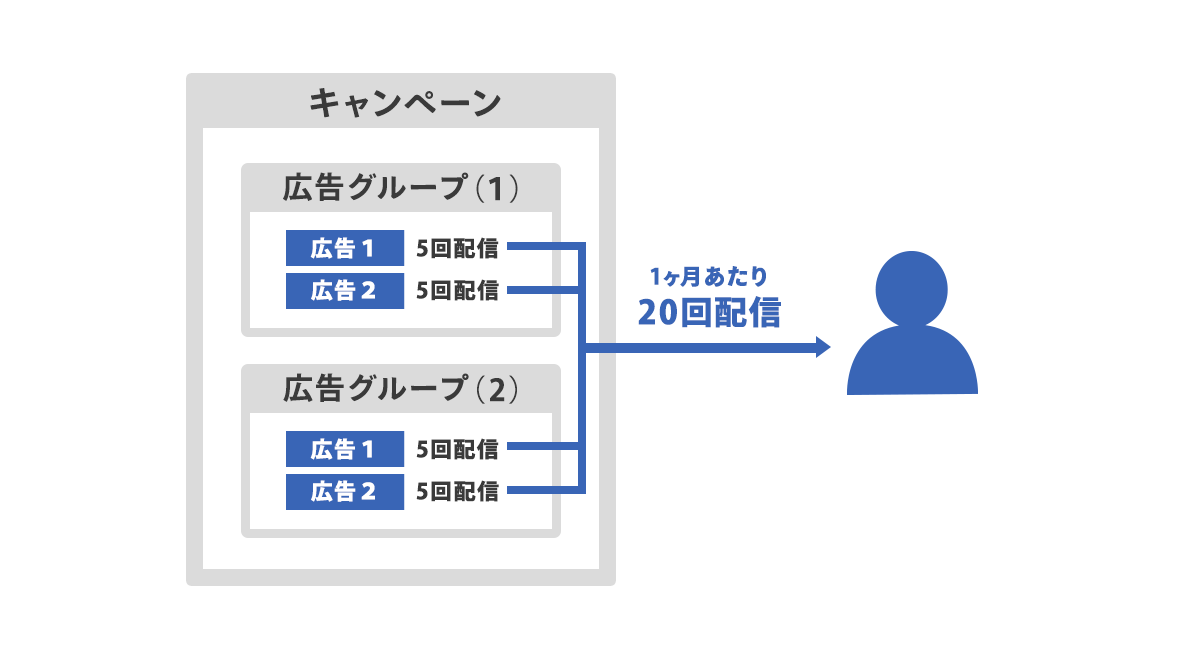
視認範囲に表示されたときのみカウントされる
広告の表示をカウントする指標は、表示回数(インプレッション数)と視認範囲のインプレッション(ビューアブルインプレッション数)の2つがあります。
「表示回数(インプレッション数)」はユーザーが視認できる範囲に表示されたかどうかにかかわらずカウントされます。
一方で「視認範囲のインプレッション(ビューアブルインプレッション数)」は広告がユーザーの視認範囲に表示された場合のみカウントされます。
視認範囲の判断基準は「広告面積の 50% 以上が画面に連続で 1 秒以上表示された場合」となっています。
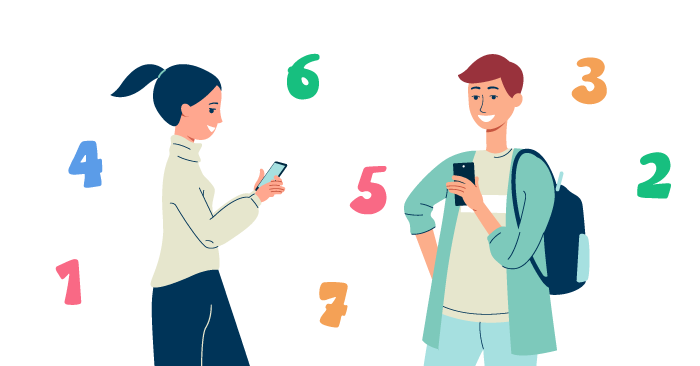
しかし Google の動画広告のみ「広告面積の 50% 以上が表示され、2 秒以上の継続再生があった場合」となっています。Yahoo! は動画広告と動画広告以外で違いはありません。
Google でも Yahoo! でも、フリークエンシーは「視認範囲のインプレッション(ビューアブルインプレッション数)」を基準にカウントしています。
フリークエンシーキャップは「ユーザーが広告を目にする回数の上限」と考えていいでしょう。
ちなみに、Yahoo! はリニューアル後からこの基準になったので、リニューアル前の YDN ではビューアブルではないインプレッションがカウントの基準でした。
リニューアル時に YDN 時代と同じキャップ回数を設定してしまうと、意図しない設定になる可能性があるので注意が必要です。詳しくは、こちらの記事の「ビューアブルベースのフリークエンシーキャップ」を参考にしてください。
▼YDA のビューアブルベースのフリークエンシーキャップの詳細はこちら
YDNからYahoo!広告 ディスプレイ広告 運用型(YDA)へリニューアル!変更点と最適なキャンペーン構造を押さえよう
YDNからYDAにリニューアルしたYahoo!広告ディスプレイ広告(運用型)の変更点やYDAに適したアカウント構造を紹介いたします。
どのユーザーに何回表示されたかは、Cookie で判断
同一ユーザーであるかどうかは、Google も Yahoo! も Cookie を使用して判断しています。Google は基本的にサードパーティー Cookie を使用しますが、使用できない場合はファーストパーティー Cookie を使用します。
Yahoo! はサードパーティー・ファーストパーティーの言及はしていません。Cookie についてはこちらの記事でわかりやすく説明しているので是非ご覧ください。
▼Cookie 規制についてはこちら
Google動画キャンペーンの仕様の注意
Google の動画キャンペーンではフリークエンシーキャップの仕様が一部異なります。以下の点を確認しておきましょう。
- 動画の視聴回数を基準にフリークエンシーキャップの設定が可能
- 階層はキャンペーン以外選択不可
- インストリーム広告とバンパー広告では、事実上、キャンペーン単位ではなく動画単位(アセットベース)でフリークエンシーキャップの設定が適用
最後にあるインストリーム広告とバンパー広告についてですが、たとえば、同じ動画をキャンペーン A とキャンペーン B で使用しているとします。
この場合、キャンペーン A のみにフリークエンシーキャップを設定しても、フリークエンシーキャップに達したユーザーにはキャンペーン A の動画もキャンペーン B の動画も配信されなくなります。
最適なフリークエンシーキャップは?
ここまで、フリークエンシーキャップの機能について説明しました。では、実際に設定するときにはどの階層・期間で、何回の上限に設定すればいいのでしょうか。
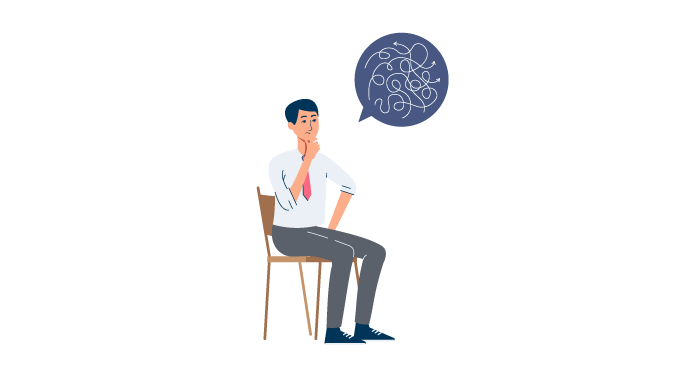
ここからはフリークエンシーごとの実際の配信結果を分析し、そこから最適なフリークエンシーキャップの考え方について解説します。
フリークエンシーごとの配信実績
まずは、実際のフリークエンシーごとの配信実績を紹介します。アカウント A と B は BtoC、アカウント C と D は BtoB それぞれ2アカウントずつデータを出しました。条件は以下の通りで、フリークエンシーは10回ごとにわけて抽出しました。
- 階層:キャンペーン
- 期間:日
これらのデータを「ユーザーからの反応」と「獲得状況」の2つの視点で分析してみます。
ユーザーからの反応
上記の配信結果から、クリック率を取り出してグラフにしました。
4つのうち B~D はフリークエンシーの回数が増えるにしたがってクリック率が下がっており、ユーザーからの反応が徐々に悪くなっていることが分かります。
単に「何回かサイトを見て商品の内容は分かったからいいや」というユーザーもいれば、「しつこいからもうクリックしたくない」というユーザーもいるかもしれません。
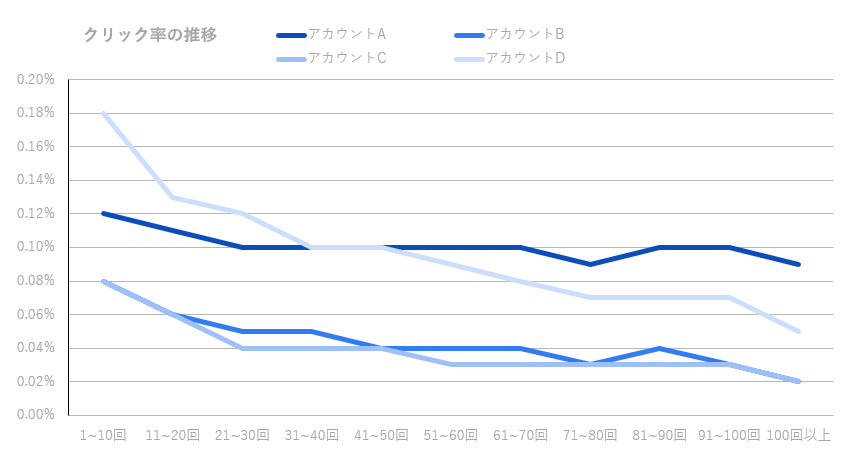
一方で、A のアカウントではフリークエンシー20回以降のクリック率がほとんど変わっていません。
A のアカウントでは頻繁に広告画像の入れ替えをおこなっており、また使用している画像の種類もかなり多いので、同じユーザーに同じ画像が何回も表示されることが少なくなった可能性があります。
その結果、ユーザーからの反応が悪化しにくいと考えられます。
獲得状況
次に、配信結果から CPA のみを取り出してグラフにしました。
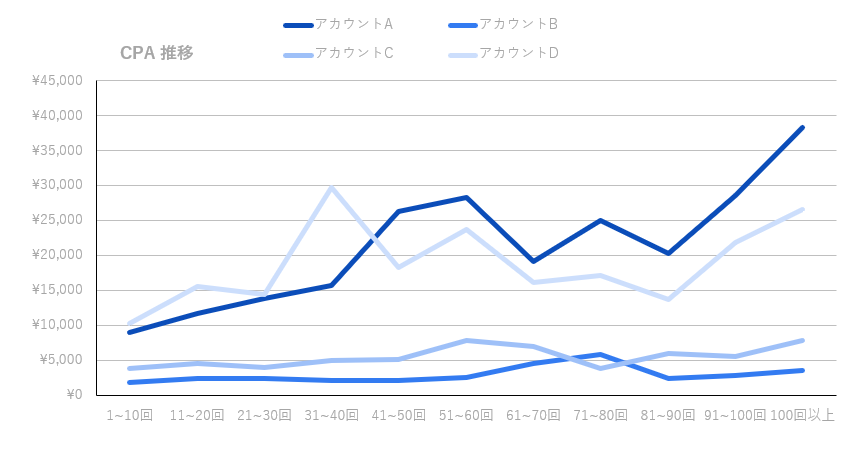
CPA に変化がある境目はアカウントごとにばらつきがありますが、フリークエンシーの回数が増えるにしたがって CPA は悪化する傾向が見られます。
コンバージョン数はフリークエンシーの回数が少ないほど多くなっていますが、これは配信量が大きく影響しています。
フリークエンシーの回数が多くなるほど表示回数が少ない(=1日に何十回も広告が表示される人は多くない)ためです。
注目するべきは「100回以上」の数値です。以下の表は、先ほどの表から「100回以上」の数値のみを並べたものです。アカウント B では80件、アカウント C では125件のコンバージョンを、フリークエンシー1日100回以上のユーザーから獲得しています。
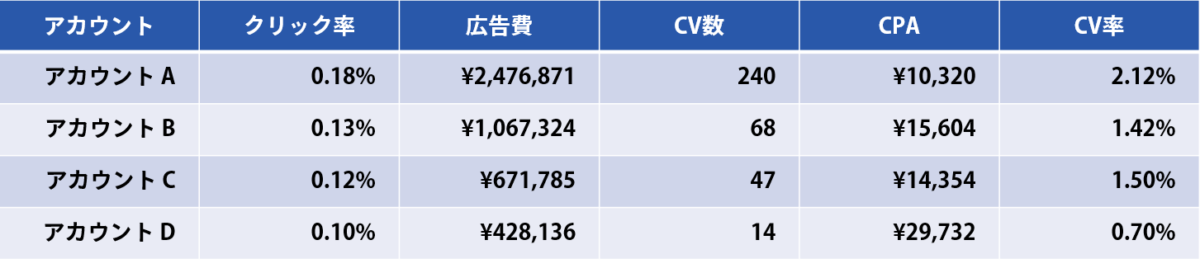
「100回以上」にまとめられていることで母数が多いという理由もありますが、フリークエンシーがかなり多いユーザーからも一定のコンバージョンを得られるということが分かるかと思います。
機会損失とのバランスをみてキャップを決めよう!
フリークエンシーが多いユーザーからの一定のコンバージョンを獲得していることを考えると、フリークエンシーキャップを設定することが多少なりとも機会損失が発生することにつながります。
あなたの会社にとって、コンバージョン数を最大化することがもっとも重要な目標なら、フリークエンシーキャップを設定する必要はないでしょう。
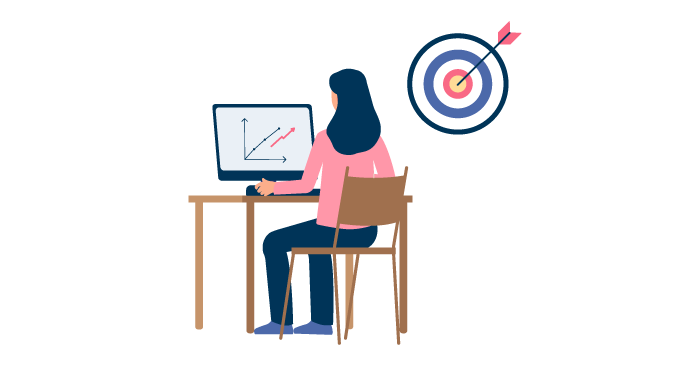
アカウント A のようにたくさんの画像を使用して頻繫に画像を入れ替える運用ができれば、フリークエンシーキャップを使わずにユーザーからの印象を悪くしない配信ができます。
しかし、そのような運用が難しい商材・状況の場合、自分の広告アカウントのフリークエンシーレポートを確認してキャップの設定内容を決めることをおすすめします。
上記のようにフリークエンシーの回数ごとのパフォーマンスを確認し、クリック率や CPA が変化する境目を見定めて、機会損失とのバランスを見ながらどの回数が妥当かを検討しましょう。
フリークエンシーレポートの確認方法
以下の手順でフリークエンシーレポートを作成することができます。Google はフリークエンシーの回数ごとのレポートを出すことができないので、Yahoo! の数値を参考にしましょう。
レポートを作成する際、階層はキャンペーン、期間は日にするのがおすすめです。
階層をキャンペーンにするのは、「フリークエンシーキャップの仕組み」の章で説明した通り、最大回数との差をなるべく少なくするためです。
期間を日にするのは、なるべく短い期間で区切ることで1日単位のブレを少なくするためです。
レポートをダウンロードすると、キャンペーン別かつフリークエンシーの回数別の数値を確認することができます。フリークエンシーは1刻みで分かれているので、10刻みなどに集計し直すと見やすいデータになります。
フリークエンシーキャップの設定方法
最後に、管理画面でフリークエンシーキャップを設定する方法を説明します。
広告グループや広告の階層でフリークエンシーキャップを設定したい場合でも、以下の通りキャンペーンの設定画面からおこないます。
キャンペーンを選択して設定画面で「その他の設定」を開き、「フリークエンシーの管理」をクリックします。「設定を行う」にチェックを入れ、階層・回数・期間を選択、入力して「保存」をクリックしたら完了です。
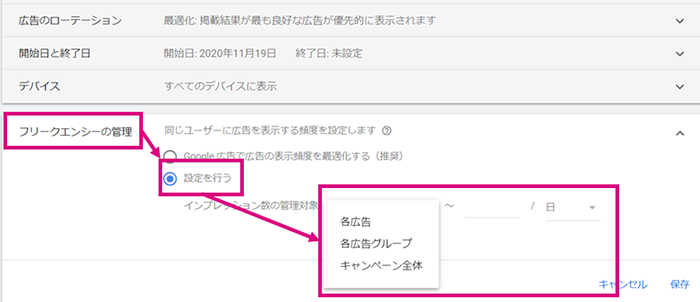
YDA
キャンペーン設定の「編集」をクリックして編集画面に移動します。「フリークエンシーキャップ」の項目で「指定する」にチェックを入れ、期間・回数・階層を選択、入力して「保存」をクリックしたら完了です。
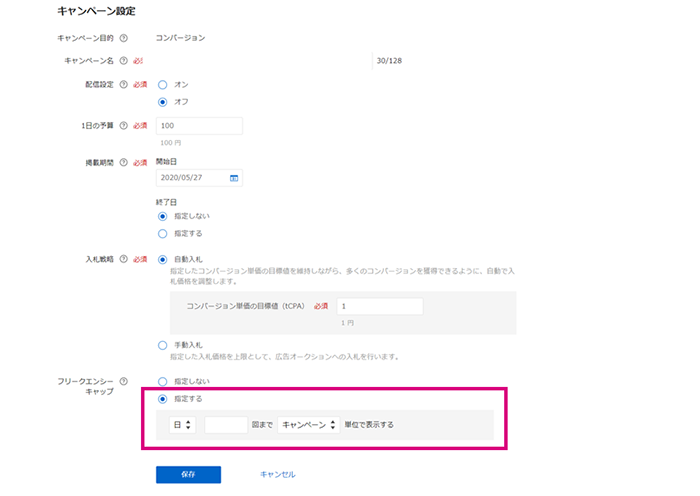
広告の目的に適した設定をすることがポイント
フリークエンシーキャップは単純な機能のようで意外と複雑なので、設定階層やカウント方法を十分に理解したうえで利用しましょう。
便利な機能ですが、必要以上に多用してしまうと機会損失につながる可能性があります。広告でより優先したいことがコンバージョン獲得なのか、それ以外のことなのかを再確認し、広告の目的に適した設定をすることが重要です。
運用型広告の成果にお悩みなら、1,300社以上の支援実績があるキーマケに相談してみませんか?
- 日々広告を運用している広告運用者がシミュレーションを作成し、商材に合った媒体や配信メニューをご提案します。運用開始後は、東京本社と九州佐賀支社の分業体制により、ミスのない安定した運用とすばやい施策立案・実行を可能としています。
メールアドレスをご登録いただきますと、ブログの更新情報などをお届けいたします。
- 「わかりにくいこと」を「わかりやすく」をモットーに、すべての記事を実際に広告運用に関わるメンバー自身が執筆しています。ぜひ無料のメールマガジンに登録して更新情報を見逃さないようにしてください!
記事を書いた人

広告事業部 マネージャー
2015年4月に新卒として入社。2019年にマネージャーに昇格。広告運用の仕事をメインに、現在はサイト改善提案やブログ執筆にも力を入れている。数値をもとにしたサイト改善提案が得意。趣味は動画を見ること、ゲームをすること。
関連記事
広告アカウント診断(無料)も実施中
私たちの分析力・提案力をお試しいただけます
広告アカウント診断(無料)も実施中
私たちの分析力・提案力をお試しいただけます
-
あなたの広告アカウントを無料診断します
広告アカウント診断 -
詳細なお見積りをご希望の方はこちら
お問い合わせ -
支援事例などをまとめたサービス紹介資料はこちら
サービス資料のダウンロードはこちら